- Så här fixar du Netflix som kraschar eller inte fungerar på Hisense TV
- 1. Kontrollera dina kontouppgifter
- 2. Uppdatera Netflix-appen
- 3. Kontrollera om det finns några programuppdateringar på din Hisense TV
- 4. Avinstallera Netflix-appen
- 5. Felsök din WiFi-anslutning
- 6. Använd ett VPN
- 7. Fabriksåterställ din Hisense TV
- Slutsats
- Hur installerar jag om Netflix på min Hisense TV?
- Hur uppdaterar jag firmware på min Hisense TV?
- Hur fixar jag problemet med flimmer på Hisense TV-skärm?
- Varför fungerar inte min app på min Hisense TV?
- Hur fixar jag Netflix fortsätter att krascha problem?
- Vilka är de vanliga problemen med Hisense smarta TV-apparater?
- Fungerar Netflix på Hisense Android TV?
- Hur fixar jag långsamt för att byta kanal på Hisense Smart TV?
- Hur uppdaterar jag operativsystemet på min Hisense TV?
- Hur installerar man appar på Hisense Smart TV?
- Varför kan inte Hisense göra något åt Rokus?
- Varför fungerar inte min Hisense TV-fjärrkontroll?
- Hur fixar jag problemet med Hisense TV med svart skärm?
- Hur lägger jag till appar på min Hisense TV?
- Hur uppdaterar jag min Hisense-fjärrkontroll till den senaste firmware?
De dagar då folk brukade betala för ett dyrt kabel-tv-abonnemang är förbi bara för att kunna se en utvald uppsättning TV-program och filmer. Nackdelarna med att äga ett abonnemang på en traditionell kabel-TV vägde tyngre än proffsen, som att inte kunna se något du vill vid varje given tidpunkt, eller att inte kunna spola framåt eller bakåt ett ögonblick du missade när du tittade på en serie eller en film.
Med lanseringen av OTT-plattformar som Netflix, Prime Video, Disney+ och Hulu har användare över hela världen fått möjligheten att välja rätt prenumeration de behöver, till ett pris som inte bryter banken. Netflix, i synnerhet, har kommit så långt fram i streaming- och underhållningsbranschen att det har sin egen uppsättning Netflix Originals som människor har älskat över hela världen.
Netflix är tillgängligt på alla plattformar du kan tänka dig. Oavsett om det är en mobiltelefon, en bärbar dator, surfplatta eller en TV, det är garanterat att du kan njuta av att titta på dina favoritfilmer och TV-program med hjälp av en Netflix-app som stöds. Hisense TV-apparater har också ökat i popularitet på senare tid tack vare deras prisvärda produkter, och visst kan folk njuta av att se Netflix är en gigantisk 4K-skärm utan behov av någon extern mediaspelare som Roku eller Firestick.
Tyvärr har många och massor av människor klagat på att Netflix-appen inte fungerar på deras Hisense-TV. Även om det här problemet kan lösas ganska enkelt, har inte alla kunnat få appen att fungera trots att de provat några grundläggande lösningar som att logga ut och in igen. I den här guiden kommer vi att gå igenom några sätt som du kan fixa det irriterande Netflix som kraschar eller inte fungerar på Hisense TV-problemet!
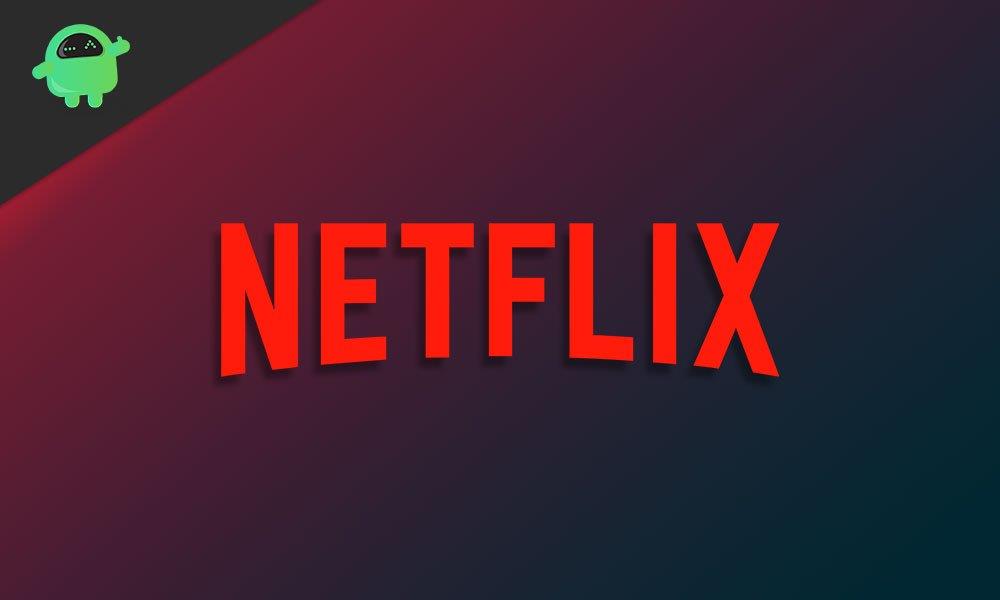
Så här fixar du Netflix som kraschar eller inte fungerar på Hisense TV
Det kan finnas en mängd olika anledningar till varför du kanske står inför problemet med Netflix som kraschar eller inte fungerar på din Hisense TV.I den här snabbguiden kommer vi att gå igenom några av de mest effektiva felsökningsstegen som mestadels kommer att fixa detta irriterande fel åt dig.
Annonser
1. Kontrollera dina kontouppgifter
Det är fullt möjligt att anledningen till att du inte har kunnat streama något med Netflix-appen på din Hisense TV är att ditt konto kan ha problem. Kanske har ditt abonnemang i sig löpt ut, eller så har din betalningsmetod blockerats. Vi rekommenderar att du loggar in på ditt Netflix-konto på en dator eller en bärbar dator och börjar undersöka det där. Att lösa eventuella problem med ditt konto kan också hjälpa dig att lösa problemet med Netflix som inte fungerar.
2. Uppdatera Netflix-appen
Öppna appbutiken på din Hisense TV och kontrollera om Netflix-appen har några tillgängliga uppdateringar. Buggarna kan ha orsakats på grund av en dålig uppdatering tidigare och i ett sådant fall finns det en snabbkorrigering tillgänglig nästan omedelbart.
Annons
3. Kontrollera om det finns några programuppdateringar på din Hisense TV
tryck på inställningar knappen på din Hisense TV-fjärrkontroll och scrolla hela vägen ner till Alla inställningar flik. Navigera till Allmänt > Om den här TV:n och leta efter eventuella programuppdateringar. De flesta appar på dessa smarta TV-apparater kräver vanligtvis att den senaste versionen av operativsystemet är installerad. Om du har några tillgängliga programuppdateringar rekommenderar vi att du uppgraderar din enhet med en pålitlig internetanslutning.
4. Avinstallera Netflix-appen
Om uppdateringen av appen inte har löst problemet med att Netflix inte fungerar för dig, rekommenderar vi att du helt avinstallerar Netflix-appen och installerar om den på din Hisense TV. Detta kommer att radera alla sparade data som kan ha orsakat dig problem. Du kan avinstallera appar på din Hisense TV genom att hålla muspekaren över Netflix-appen tills en liten ”x”-ikon visas, som när du klickar på den kommer att ta bort appen åt dig. För att ladda ner appen igen, gå till appbutiken där du kan söka efter Netflix och installera den.
Annonser
5. Felsök din WiFi-anslutning
Se till att din Hisense TV är korrekt ansluten till ditt WiFi. Om inte, lägg till nätverket igen under appen Inställningar. Alternativt, om du har en Ethernet-anslutning, se till att den är korrekt ansluten. Slutligen kan du prova att starta om din router för att se om det löser några anslutningsproblem.
6. Använd ett VPN
Innan du använder ett VPN för att komma åt Netflix, se först till att platsen på din Hisense TV har ställts in exakt där du bor. Du kan ändra dina platsinställningar genom att navigera till Inställningar > Alla inställningar > Allmänt > Plats och ändra din plats manuellt om den inte har ställts in på rätt sätt. Om detta inte löser problemet kanske innehållet du försöker titta på på Netflix är blockerat i ditt land. Du kan komma åt geografiskt begränsat innehåll med hjälp av ett VPN.
7. Fabriksåterställ din Hisense TV
Om inget annat fixar det irriterande Netflix som kraschar eller inte fungerar på Hisense TV-problemet för dig, föreslår vi att du försöker fabriksåterställa din TV själv. Detta kan göras i appen Inställningar men se upp, detta kommer att leda till att du förlorar all data som lagras på din TV.
Annonser
Slutsats
Vi hoppas att vår guide om hur du fixar Netflix som kraschar eller inte fungerar på Hisense TV var till hjälp för dig. Om du har några andra tips än vad vi har nämnt, låt de andra läsarna veta i kommentarerna nedan! Om du har några frågor angående guiden, kontakta oss gärna, vi hjälper gärna till!
FAQ
Hur installerar jag om Netflix på min Hisense TV?
Följ stegen nedan för att installera om Netflix på din Hisense TV. Steg 1: Tryck på ”Hem”-knappen på din fjärrkontroll. Steg 2: Hitta och markera Netflix-appen (öppna den inte). Steg 3: Tryck på den röda knappen på fjärrkontrollen (detta är ”radera”-knappen). Steg 4: Bekräfta att du vill ta bort appen. Steg 5: Öppna ”App Store”.
Hur uppdaterar jag firmware på min Hisense TV?
Steg 1: Tryck på knappen ”Inställningar” på din fjärrkontroll. Steg 2: Navigera till ”Support > Systemuppdatering”. Steg 3: Se till att ”Automatisk uppgradering av firmware” är aktiverat.Vissa Hisense TV-apparater tillåter fortfarande användare att manuellt uppdatera sin firmware. Om du kan göra detta kommer dina inställningar att se något annorlunda ut än de ovan.
Hur fixar jag problemet med flimmer på Hisense TV-skärm?
För att åtgärda problemet med flimmer på Hisense TV-skärmen behöver du bara starta om den manuellt. Stäng helt enkelt av din Hisense TV, koppla ur den från vägguttaget och slå på den igen efter en minut. Att bara följa detta enkla steg kan enkelt lösa problemet med skärmflimmer på din TV.
Varför fungerar inte min app på min Hisense TV?
Om det finns ett problem med din app, försök att ta bort den och installera om den. För att ta bort en inbyggd Hisense-app, navigera till ”Hem”-skärmen och välj appen i fråga med hjälp av fjärrkontrollens navigeringsknappar. När du har valt appen som du vill ta bort trycker du på den röda knappen på fjärrkontrollen.
Hur fixar jag Netflix fortsätter att krascha problem?
Besök bara webbplatsen och kontrollera din internethastighet. Om du får en jämförelsevis lägre internethastighet än planen du har valt, är det en indikation på att Netflix-kraschproblemet orsakas av den dåliga internetanslutningen.
Vilka är de vanliga problemen med Hisense smarta TV-apparater?
Ett av de vanligaste problemen som finns i Hisense smarta TV-apparater, du kan först försöka stänga av och sedan på TV:n. Men det kanske inte ger en idealisk lösning när det finns ett kritiskt problem inuti komponenten på din tv. Kolla efter de osäkrade kablarna eftersom det kan orsaka felaktiga tv-inställningar eller någon form av störning.
Fungerar Netflix på Hisense Android TV?
Hisense android TV är mycket praktiskt, vilket gör att människor kan komma åt Netflix och andra streamingtjänster utan att behöva koppla in en extern enhet. Tyvärr finns det ett antal anledningar till varför Netflix kanske inte fungerar på din Hisense TV.
Hur fixar jag långsamt för att byta kanal på Hisense Smart TV?
Om du vill fixa långsam för att byta kanal på din Hisense Smart TV, tryck på hemknappen på din Hisense Smart TV Remote.Gå sedan vidare och välj Nätverk i menyn för inställningsalternativ. Tryck nu på knappen Rensa internetminne för att rensa cachen, vilket borde fixa det långsamma kanalbytet.
Hur uppdaterar jag operativsystemet på min Hisense TV?
Tryck på knappen Inställningar på din Hisense TV-fjärrkontroll och bläddra hela vägen ner till fliken Alla inställningar. Navigera till Allmänt > Om den här TV:n och leta efter eventuella programuppdateringar. De flesta appar på dessa smarta TV-apparater kräver vanligtvis att den senaste versionen av operativsystemet är installerad.
Hur installerar man appar på Hisense Smart TV?
Navigera till ”Hem”-skärmen och välj ”App Store”-ikonen. Gå till fliken ”Sök” och tryck på ”OK” på fjärrkontrollen för att aktivera tangentbordet på skärmen. Skriv namnet på önskad app och använd D-pad (på fjärrkontrollen) för att välja den. Tryck nu på den gröna knappen på din fjärrkontroll för att lägga till appen till din Hisense TV.
Varför kan inte Hisense göra något åt Rokus?
Det är precis vad jag sa, men Hisense sa att de inte kan göra någonting eftersom det är Rokus-programmet som förstör inte tv:n. 2021-06-08 15:30
Varför fungerar inte min Hisense TV-fjärrkontroll?
Många av Hisense TV-fjärrkontroller har flera lägen (t.ex. Bluetooth, IR, etc.), och om fjärrkontrollen fungerar i ett annat läge som TV:n stöder kanske fjärrkontrollen inte fungerar. Här kan du lösa problemet genom att använda menyknappen på fjärrkontrollen för att växla fjärrläge. Tryck och håll ned menyknappen (knappen med tre/två rader) på fjärrkontrollen.
Hur fixar jag problemet med Hisense TV med svart skärm?
För att åtgärda Hisense TV Black Screen Problem, anslut den till en annan strömkälla, kontrollera att alla kablar fungerar perfekt. Om detta inte löste problemet, koppla ur din TV från eluttaget och slå på den efter minst en minut.
Hur lägger jag till appar på min Hisense TV?
Gå till fliken ”Sök” och tryck på ”OK” på fjärrkontrollen för att aktivera tangentbordet på skärmen. Skriv namnet på önskad app och använd D-pad (på fjärrkontrollen) för att välja den.Tryck nu på den gröna knappen på din fjärrkontroll för att lägga till appen till din Hisense TV.
Hur uppdaterar jag min Hisense-fjärrkontroll till den senaste firmware?
Navigera till huvudinställningsskärmen. Gör detta genom att trycka på knappen som ser ut som en kugg på din Hisense-fjärrkontroll. Gå till ”Alla”, navigera sedan till ”Om” och välj slutligen ”Programuppdatering”. Använd ”Detektera” för att kontrollera om du har den senaste firmwareversionen och för att installera den senaste firmware om inte.












